¿Cómo crear varios nombres a partir de una selección en Excel?
Si tienes un rango de datos que contiene múltiples columnas y filas, ahora necesitas crear varios nombres de rango basados en estas etiquetas de columna y fila. Normalmente, la mayoría de nosotros creamos los nombres uno por uno; sin embargo, si estás familiarizado con la función Crear desde selección de Excel, puedes crear los nombres utilizando los encabezados de fila y columna de una vez.
Crear varios nombres desde la selección con la función Crear desde selección
 Crear varios nombres desde la selección con la función Crear desde selección
Crear varios nombres desde la selección con la función Crear desde selección
Supongamos que tienes el siguiente rango de datos, y ahora puedes crear nombres de rango basados en las etiquetas de la columna izquierda y las etiquetas de la fila superior siguiendo estos pasos:
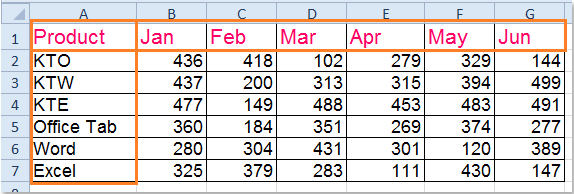
1. Selecciona el rango de datos desde la esquina superior izquierda hasta la inferior derecha donde deseas crear nombres, A1:G7 en este ejemplo.
2. Luego haz clic en Fórmulas > Crear desde selección, ver captura de pantalla:
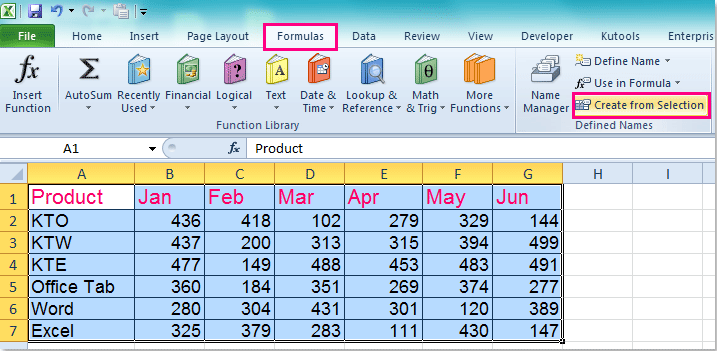
3. En el cuadro de diálogo Crear nombres a partir de la selección, marca las etiquetas en las que deseas basar la creación de nombres. En este ejemplo, las etiquetas están en la fila superior y la columna izquierda de las celdas seleccionadas, ver captura de pantalla:
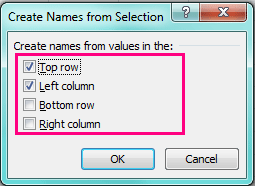
4. Luego haz clic en el botón Aceptar para cerrar el cuadro de diálogo, y los nombres se habrán creado de inmediato. Puedes ir al Cuadro de nombres (junto a la barra de fórmulas) para verificar los nombres.
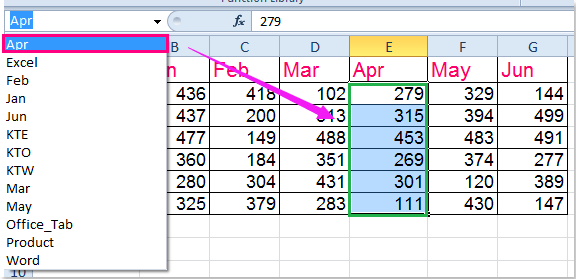
Nota: Si las etiquetas contienen espacios u otros caracteres no válidos, como & o #, estos serán reemplazados por un guion bajo.
Artículos relacionados:
¿Cómo crear un rango con nombre dinámico en Excel?
¿Cómo listar rangos con nombre en Excel?
Las mejores herramientas de productividad para Office
Mejora tu dominio de Excel con Kutools para Excel y experimenta una eficiencia sin precedentes. Kutools para Excel ofrece más de300 funciones avanzadas para aumentar la productividad y ahorrar tiempo. Haz clic aquí para obtener la función que más necesitas...
Office Tab incorpora la interfaz de pestañas en Office y facilita mucho tu trabajo
- Habilita la edición y lectura con pestañas en Word, Excel, PowerPoint, Publisher, Access, Visio y Project.
- Abre y crea varios documentos en nuevas pestañas de la misma ventana, en lugar de hacerlo en ventanas separadas.
- ¡Aumenta tu productividad en un50% y reduce cientos de clics de ratón cada día!
Todos los complementos de Kutools. Un solo instalador
El paquete Kutools for Office agrupa complementos para Excel, Word, Outlook y PowerPoint junto con Office Tab Pro, ideal para equipos que trabajan en varias aplicaciones de Office.
- Suite todo en uno: complementos para Excel, Word, Outlook y PowerPoint + Office Tab Pro
- Un solo instalador, una licencia: configuración en minutos (compatible con MSI)
- Mejor juntos: productividad optimizada en todas las aplicaciones de Office
- Prueba completa de30 días: sin registro ni tarjeta de crédito
- La mejor relación calidad-precio: ahorra en comparación con la compra individual de complementos